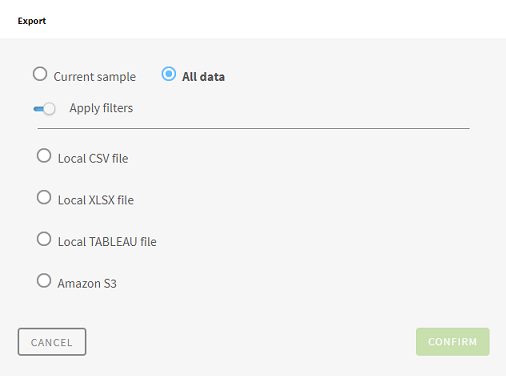大規模データセットで作成したプレパレーションのエクスポート
大規模データセットの準備を終えたら、作業していたサンプルだけをエクスポートするか、準備した完全なデータをエクスポートするかを選択できます。
エクスポート時にフィルターをデータに適用したままである場合は、フィルターを有効にし続けるかどうかを決定できます。
手順
タスクの結果
このプレパレーションから既にファイルをエクスポートした場合は、以前のエクスポート設定を維持することも、新しい設定で新規エクスポートを作成することもできます。
同じ設定で再びエクスポートすると、最後のエクスポートが[All data] (すべてのデータ)に設定されます。
このページは役に立ちましたか?
このページまたはコンテンツに、タイポ、ステップの省略、技術的エラーなどの問題が見つかった場合は、お知らせください。改善に役立たせていただきます。